画面の中身について
情報を表示・操作するにはディスプレイに映る画面を使います。
わかりづらい部分もありますが、まずは自分が使う部分だけわかれば充分です。しっかり確認していきましょう。
スタート画面

ウィンドウズ8(エイト)になってから、パソコンを起動してまず表示されるようになったのが上にある『スタート画面』です。
このページから『デスクトップ画面』に移動するには、左下にある『デスクトップ』と書かれた画像をクリックしましょう。
①デスクトップ画面
『デスクトップ』は、以下のようなパソコン操作の基本画面です。

- マウスポインタ
- アイコン
- タスクバー
マウスの位置を示しています。
アプリケーションの目印。これをダブルクリックすると起動します。
画面の一番下にある長い棒のこと。起動中のアプリケーション等が表示されます。
電源の消し方
パソコンを消す(シャットダウン)する方法を2つご紹介します。

1つ目は、デスクトップ上でキーボードの『Alt』と『F4』を同時に押し、『シャットダウン』を選択したまま『OK』をクリックすれば完了です。
文字の横にある『▽』をクリックする事で『シャットダウン』以外も選択できます。
- スリープ
- 再起動
パソコンを休止状態にします。パソコンから少し離れる場合等に使います。
パソコンを再起動します。
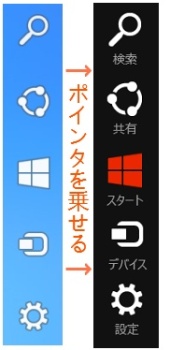 2つ目です。
2つ目です。
わかりづらいですが、画面の一番右上にカーソルを持っていく事で表示されるメニュー(チャーム)があります。
1番下にある『設定』(歯車のマーク)を選択し、表示された一覧から『電源』を選択します。
その中からシャットダウンを選択すればパソコンの電源が消えます。
チャームから音量や画面の明るさを変更する事もできます。
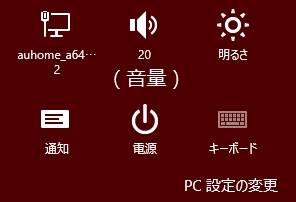
横文字が多くなってきました。
わからなくなった時は、ページの右側にある一覧をクリックして、わからない項目に戻って確認してみてくださいね。
次は、『ウィンドウ』についてご紹介します。